

安装WordPress前的准备
第 1 步:下载最新版本的WordPress
WordPress官网:https://cn.wordpress.org/download/
解压缩后,将WordPress文件夹中的所有文件上传到主机空间域的根目录。
第 2 步:创建一个新的MySQL数据库
若不会创建MySQL,请上网搜索资料,或询问到你的虚拟主机托管公司。
新的数据库信息(范例):
数据库名称:demoxxx
数据库用户名:demoxxx
数据库密码:demox123
主机:localhost(若无特别声明,通常是localhost)
安装WordPress程序
第 1 步:创建配置文件
访问域名,显示以下界面,点击【创建配置文件】
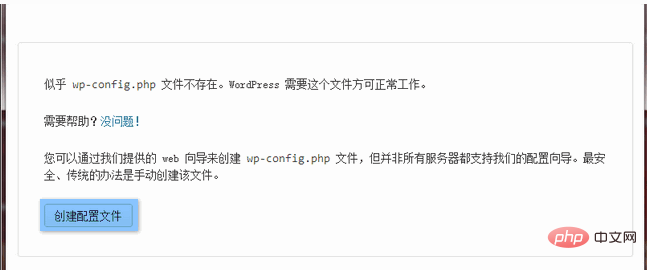
第 2 步:点击【现在就开始!】
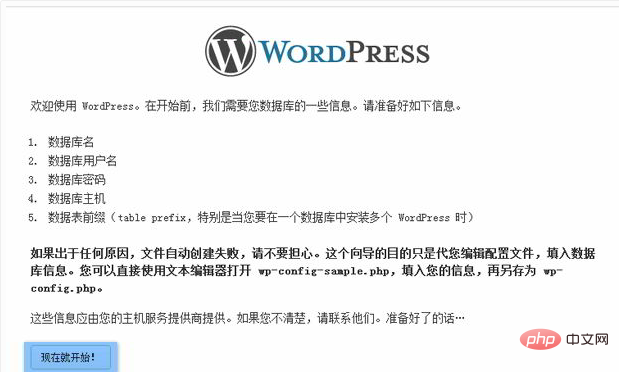
第 3 步:输入MySQL数据库信息
填写你的MySQL数据库信息。
你需要注意修改 “表前缀”,请不要使用默认的wp_
点击【提交】
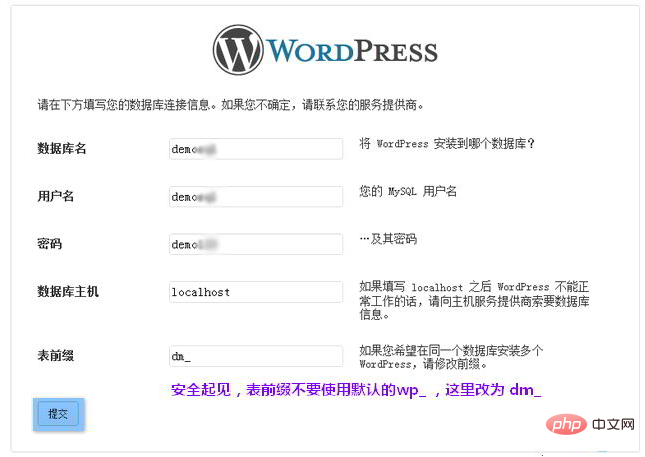
第 4 步:成功连接到数据库,点击【进行安装】
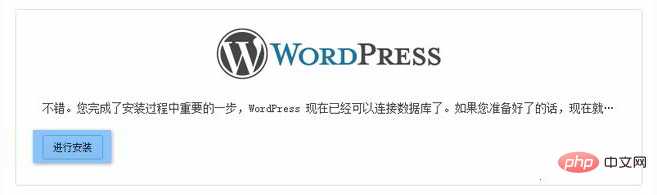
第 5 步:填写网站的基本信息
建议不要使用默认用户名admin。
另外,密码最好是达到强的。
点击【安装WordPress】
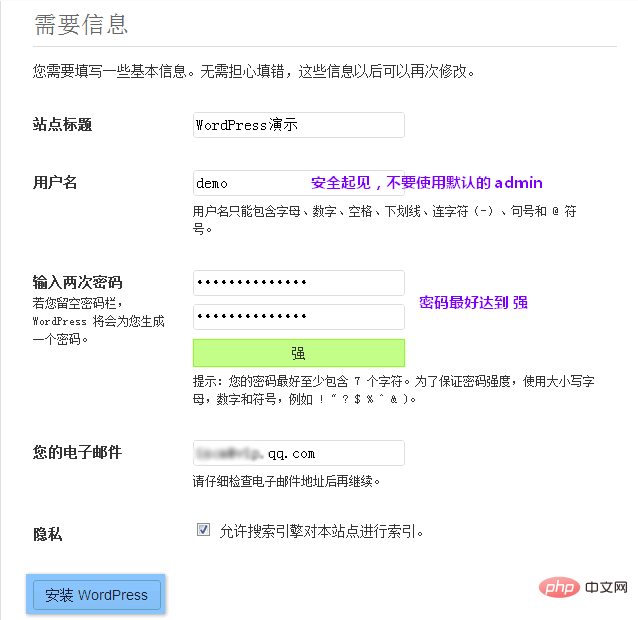
第 6 步:点击【登录】
安装成功WordPress,点击【登录】
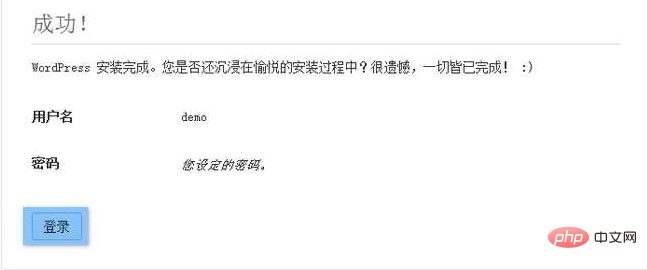
第 7 步:使用以上设置的用户名和密码,登录WordPress后台
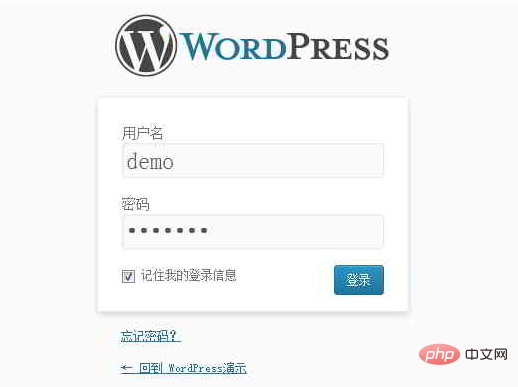
注意事项
在第 2 步中,如果无法自动创建配置文件 wp-config.php,则可以在WordPress根目录中复制 wp-config-sample.php,并将其重命名为 wp-config.php
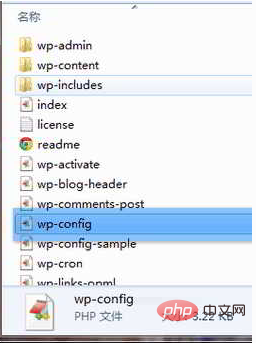
然后,打开 wp-config.php 文件,根据下图示例说明填写,并将其上载到WordPress根目录
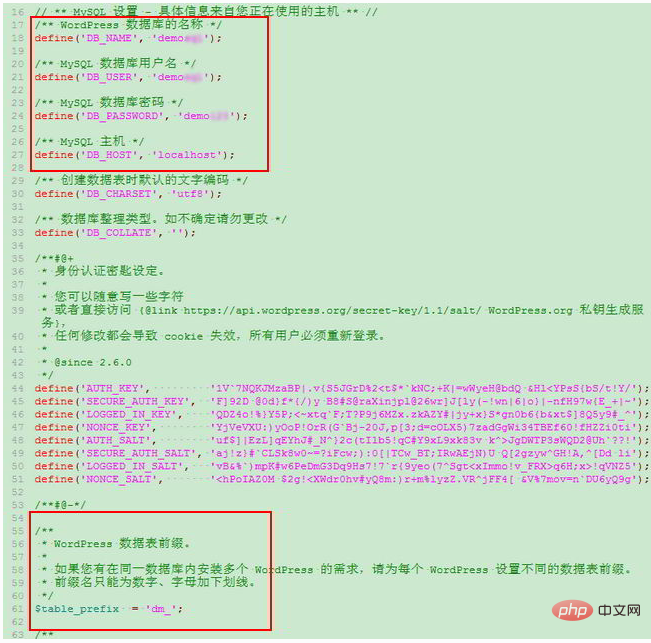
最后,刷新WordPress安装界面,就可以继续从 第 3 步开始进行安装。
更多WordPress技术文章,请访问WordPress教程栏目!
Atas ialah kandungan terperinci 怎么安装wordpress. Untuk maklumat lanjut, sila ikut artikel berkaitan lain di laman web China PHP!
 wordpress seo
wordpress seo
 Bagaimana untuk memasang wordpress selepas memuat turunnya
Bagaimana untuk memasang wordpress selepas memuat turunnya
 Bagaimana untuk memasukkan video dalam html
Bagaimana untuk memasukkan video dalam html
 Struktur Data dan Tutorial Algoritma
Struktur Data dan Tutorial Algoritma
 rangka kerja rangkaian
rangka kerja rangkaian
 Bagaimana untuk menaik taraf sistem Hongmeng pada telefon bimbit Honor
Bagaimana untuk menaik taraf sistem Hongmeng pada telefon bimbit Honor
 Bagaimana untuk menyegarkan bios
Bagaimana untuk menyegarkan bios
 Bersambung tetapi tidak dapat mengakses internet
Bersambung tetapi tidak dapat mengakses internet
 Bagaimana untuk menyelesaikan ralat 504 dalam cdn
Bagaimana untuk menyelesaikan ralat 504 dalam cdn